Darbo su „Ping“ pradžia
„Ping“ yra viena iš paprasčiausių komandų, naudojamų „Ubuntu“. Jo sintaksė yra nepaprastai paprasta ir apibūdinama taip:
ping domeno_pavadinimas_įspręsti.comJei ši programa gali išspręsti jai perduotą domeno vardą, išvestis bus rodoma taip:
PING domeno_pavadinimas_įspręskite.com (192.102.144.29) 56 (84) duomenų baitai.64 baitai nuo 192.102.144.29: icmp_req = 1 ttl = 64 laikas = 0.016 ms
64 baitai nuo 192.102.144.29: icmp_req = 2 ttl = 64 laikas = 0.028 ms
64 baitai nuo 192.102.144.29: icmp_req = 3 ttl = 64 laikas = 0.021 ms
…
Tai bus reguliariai rodoma terminalo lange, kol pertrauksite kilpą kombinuotuoju klavišu „Ctrl“ + C. Jei norite, kad komanda pingtų tik tam tikrą skaičių kartų, galite pasakyti naudingumui su pridėtu parametru:
„ping -c 3 domain_name_to_resolve“.comŠį kartą išvestį matysime kaip:
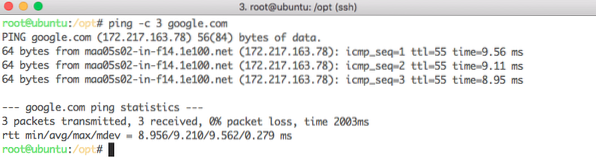
Pingo domenas n kartų
Tokiu būdu galime naudoti komandą, kad patikrintume, ar domeno vardas atitinka IP adresą, kurį jam priskyrėme, ar ne.
Ping versija
Šiuo metu mūsų „Ubuntu“ kompiuteryje įdiegtą „Ping“ komandinės eilutės įrankį galime patikrinti naudodami šią komandą:
ping -VMes pamatysime šią išvestį su aukščiau nurodyta komanda:
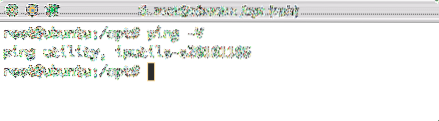
Tikrinama „Ping“ versija
Paketo dydžio valdymas naudojant „Ping“
Kai mes bandome domeną, numatytojo dydžio paketai siunčiami į prieglobos serverį. Jei norime kontroliuoti paketų, kurie siunčiami pagrindiniam kompiuteriui, kai atliekame ping operaciją, dydį, galime naudoti šią komandą:
ping -s 40 -c 5 www.linuxhint.comTokiu būdu mes 5 kartus siunčiame 40 baitų paketinius duomenis nurodytu pagrindinio kompiuterio pavadinimu, kurį gausime:
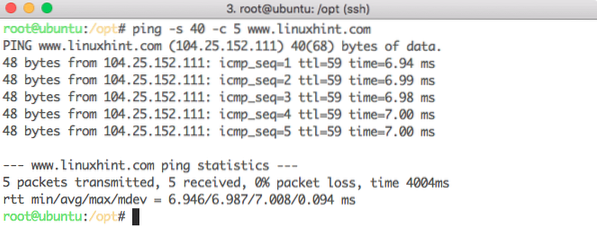
Duomenų paketo dydis, skirtas „Ping“
Pingo laiko intervalas
Naudojant „Ping“ įrankį, duomenų paketai per sekundę siunčiami į pagrindinį serverį. Laiko tarpą tarp pingų galime atnaujinti šia komanda:
ping -i 2 -c 5 www.linuxhint.comPasirinkus -i galima sutikti su antruoju skaičiumi. Pamatysime panašią išvestį:
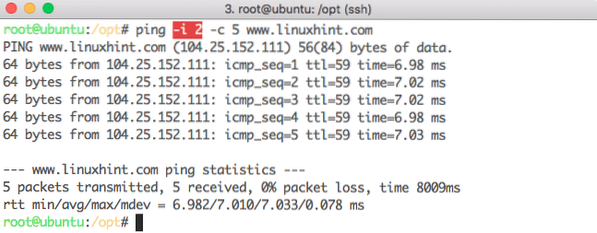
Pingo laiko intervalo keitimas
Triukšmaujame su Pingu
„Ping“ gali būti net modifikuojamas, kad skambėtų varpas, kai iš pagrindinio serverio gaunamas atsakymo paketas su šia komanda:
ping -a www.linuxhint.comŽinoma, parodyti jo išvesties neįmanoma.
„Ping“ išvesties slopinimas
Paprastai mums nerūpi, kas nutiko, kai kiekvienas paketas buvo išsiųstas ir duomenys buvo gauti kaip atsakymas su kiekvienu Ping. Tokiais atvejais mes galime sustabdyti išvestį rodydami informaciją, susijusią su pirmuoju „Ping“ ir galutiniais duomenimis. Tai galima padaryti taip:
ping -q -c 3 linuxhint.comNaudojant šią komandą, ping komanda bus vykdoma tylu ekrane pasirodys režimas ir tokia išvestis:

Ping tylus režimas
Bendras laikas iki ping
Mes netgi galime nurodyti komandai „Ping“ pasiekti serverį ir jį pinguoti tik nurodytą laiką. Taigi, naudodami šią komandą, mes iš viso serverį pingame tik 5 sekundes:
ping -w 5 linuxhint.comEkrane pasirodys tokia išvestis:
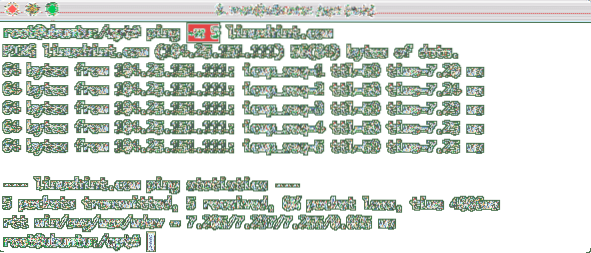
Bendras Ping intervalas
Išvada
Šioje pamokoje mes pamatėme, kaip mes galime susisiekti su serveriu ir atlikti ping prieigą prie jo naudodami vieną iš paprasčiausių komandų eilutės įrankių, prieinamų „Ubuntu“ kompiuteryje. Skaitykite daugiau „Ubuntu“ pamokų čia.
 Phenquestions
Phenquestions


